Batchplot打印CAD图纸方法演示,专为新人整理
软件云 人气:2初入职场,领导要求批量打印CAD图纸,很多人被这个任务给难住了,其实很简单,只需使用Batchplot插件即可搞定任务。Batchplot的作用在于同时打印大量的CAD图纸,为你节约时间,如果你不会操作,可以看看文章说明。
如何实现批量打印CAD图纸?
打开AutoCAD2012,进入界面,导入图纸,在命令行键入bplot,回车,弹出批量打印窗口,
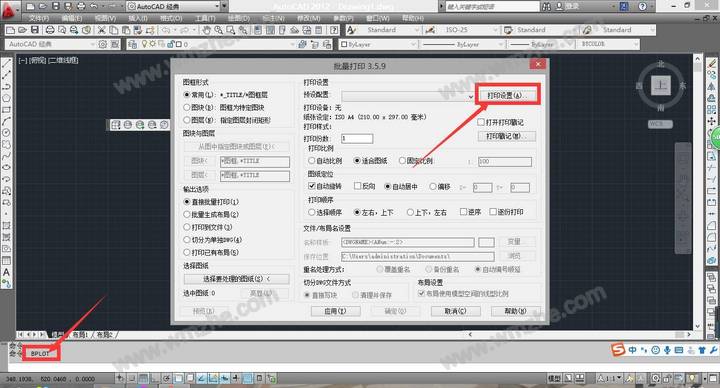
如图,点击【图框形式】,选择【常用】,事先必须设置以TITLE为图层名的图层,然后框选图块最外边;选择【图块】和【图层】,可以自定义图块名字,
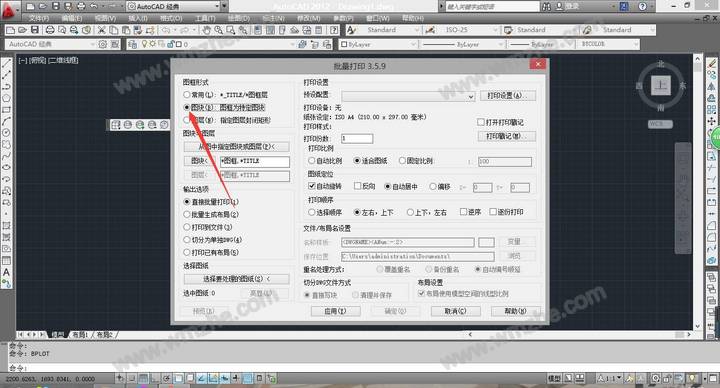
然后点击【从图中指定图块或图层】,
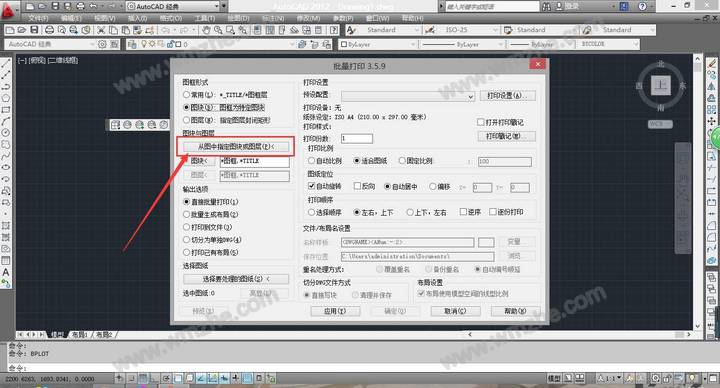
接着对打印份数、打印比例、打印顺序等进行设置,点击确定,
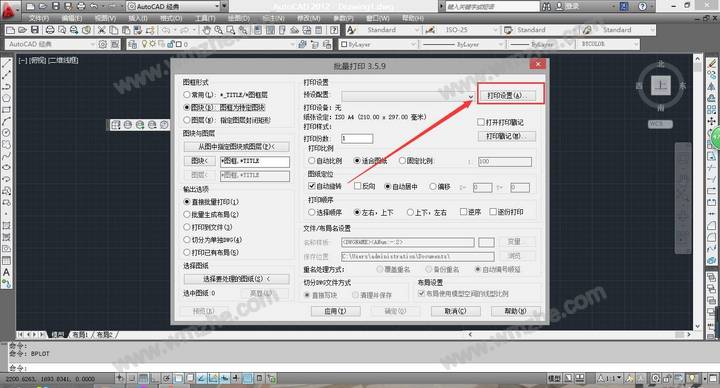
然后点击【打印设置】,打开页面设置管理器,如图,点击【新建】,
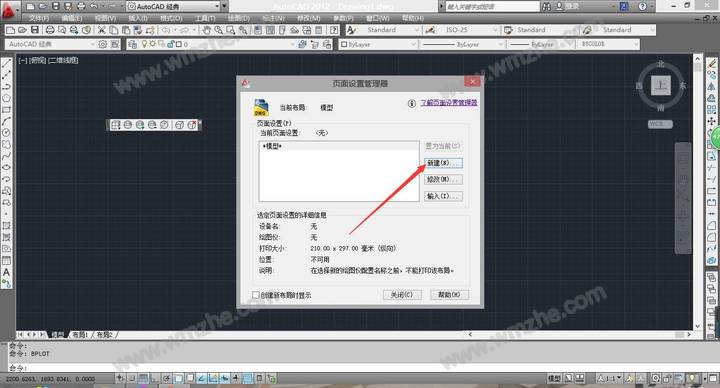
弹出对话框,进行新页面设置,选择基础样式,点击确定,
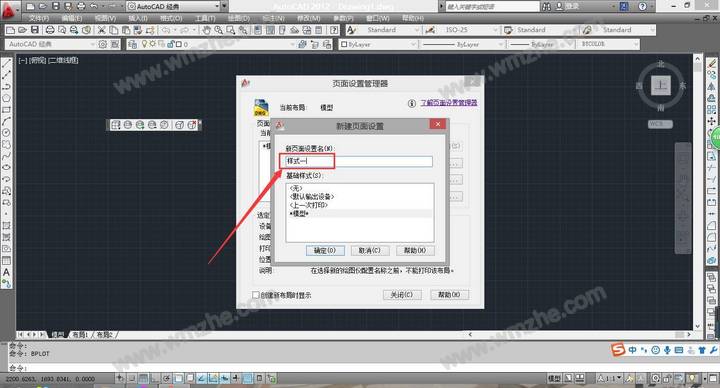
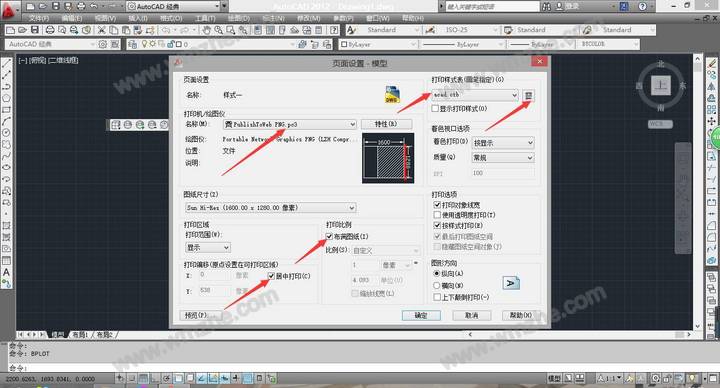
如图,点击【预设配置】,在下拉菜单中选择刚才设置的打印样式,
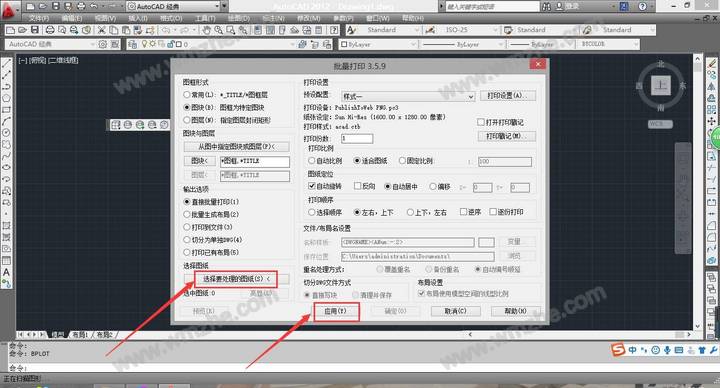
然后点击【选择要处理的图纸】,到AutoCAD窗口去框选图纸,点击【应用】和【确定】,即可实现批量打印图纸。

为了节约时间,小编建议大家使用Batchplot插件批量打印CAD图纸。想了解更多精彩教程资讯,请关注www.softyun.net/it.html。
加载全部内容